详解Windows 7系统中文件隐藏与显示的步骤与方法
- 问答
- 2025-10-01 02:43:23
- 1
详解Windows 7系统中文件隐藏与显示的步骤与方法
记得2013年帮表姐修电脑,她急得快哭了:"我存的结婚照全没了!" 😱 我插上U盘一看,文件夹空空如也,其实文件都在——只是被某个"贴心"的亲戚全设成了隐藏属性,这种哭笑不得的经历,让我深刻理解文件隐藏功能的两面性。
🔍 一、为什么要藏?不只是为了小秘密
(双击D盘却找不到昨晚下载的电影?别慌...)
隐藏文件不只是藏私密照片(虽然很多人这么干🤫),系统自身就有大量隐藏文件:
- 系统配置文件(像C盘的
ProgramData) - 病毒可能自动隐藏你的文档(我就中过招!)
- 同事交接U盘时把说明文档藏起来防误删
个人吐槽:微软把"显示隐藏文件"藏得比文件本身还深,简直反人类!每次都要点七八层菜单,气得我拍键盘⌨️
🛠 二、手把手操作:藏起来与挖出来
▋ 隐藏单个文件/文件夹(3秒搞定)
- 右键点击想藏的文件(比如
黑历史日记.txt📄) - 选"属性" → 勾选"隐藏" → 确定
- 系统警告:"如果隐藏系统文件可能导致系统不稳定" → 别理它(除非是C盘关键文件!)
⚠️ 注意:只勾"隐藏"后,文件在原始位置依然可见!必须配合下一步:
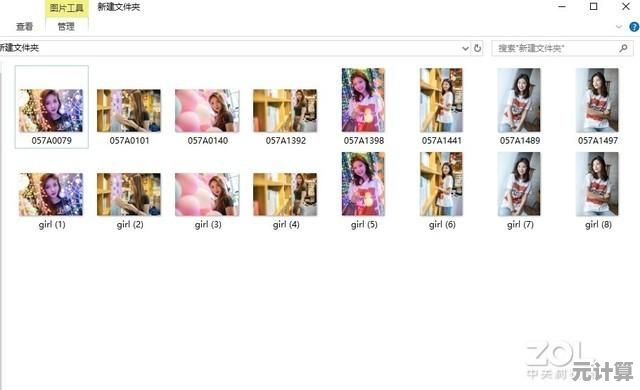
▋ 让隐藏文件彻底消失(关键一步!)
- 打开任意文件夹(计算机")
- 点击顶栏
组织→文件夹和搜索选项 - 切到"查看"标签页
- 在列表里找到
不显示隐藏的文件、文件夹或驱动器→ 勾选它 - 点"应用"瞬间,所有隐藏文件原地隐身!✨
💡 突发奇想:如果勾选时手抖选了"显示",是不是能发现同事藏在项目文件夹里的摸鱼小说?
🔦 三、找回消失的文件(救急必备)
当发现文件"失踪"时:
- 重复上述步骤打开
文件夹选项 - 这次改选
显示隐藏的文件、文件夹或驱动器 - 瞬间!所有隐藏文件会以 半透明图标 现身(像幽灵👻)
- 找到目标文件后,右键→属性→取消"隐藏"即可
真实翻车现场:有次取消隐藏时,不小心把整个Windows系统文件夹勾选了显示...结果桌面蹦出几百个诡异文件,吓得我秒速重启!💥

⚠️ 四、系统文件保护:别乱碰的雷区
在"文件夹选项"里还有个致命选项:
隐藏受保护的操作系统文件(推荐)- 取消勾选?你会看到C盘冒出
bootmgr、pagefile.sys等"妖魔鬼怪"
血泪教训:曾手贱删了半透明的$Recycle.Bin,结果回收站直接罢工!微软用灰色图标警告你:这些文件碰了会出事!☠️
💬 五、我的私房建议(非官方!)
- 藏工作文档不如加密:隐藏属性在U盘插别人电脑时秒穿帮(如果对方会本文操作)
- 病毒常用套路:把文件藏起来再创建同名.exe病毒(看到突然出现的.exe要警惕!)
- 终极懒人法:桌面建个"临时垃圾"文件夹,隐藏它比清空回收站快多了🚮
现在帮表姐恢复照片时,我直接按住Shift右键点U盘,选"在此处打开命令窗口",输入attrib -h -s *.* /s /d——瞬间几百张婚纱照哗啦啦涌出来!她惊呼"像变魔术"🎩✨ 其实哪有什么魔法,不过是看透了Windows文件系统的小把戏罢了。
你们有没有因为隐藏文件闹过笑话?说来听听啊~ (我上次差点把老板藏的财务报表当病毒删了...😅)
本文由汪微婉于2025-10-01发表在笙亿网络策划,如有疑问,请联系我们。
本文链接:http://max.xlisi.cn/wenda/46761.html













